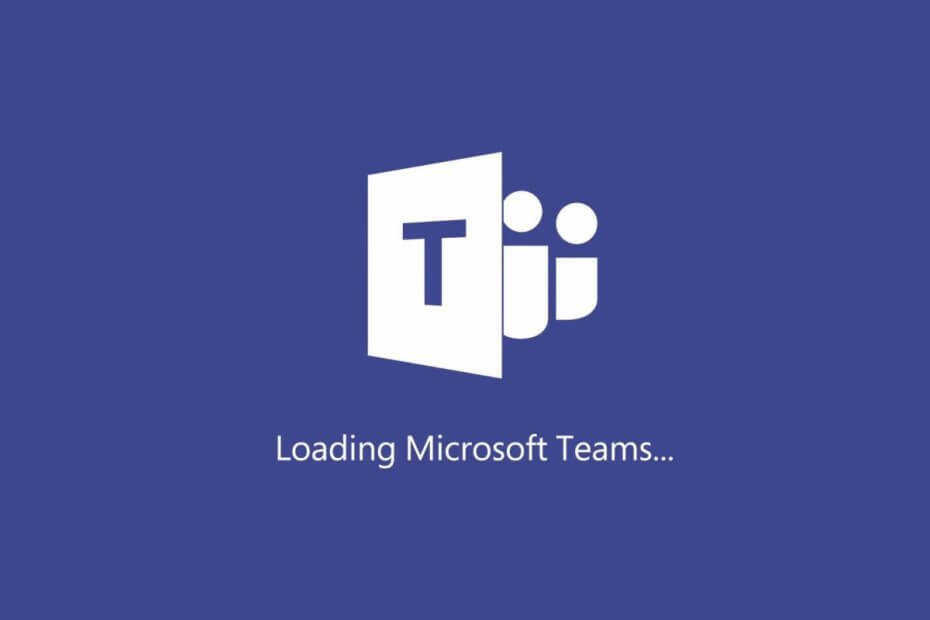- 당신이 찾고 있다면 신뢰할 수있는 협업 도구 팀의 결과를 높이기 위해 Slack은 탁월한 선택입니다.
- 매일 수백만 개의 메시지가 Slack을 통해 전송되어 팀이 아이디어를 교환하고 프로젝트를 성장시킬 수 있습니다.
- 하지만 Slack이 메시지 전송에 실패하면 어떻게하나요? 분명히, 당신은 시도 문제를 해결 이 가이드는 여러분이
- 이 문제 해결 가이드는 슬랙 허브. 능숙한 Slack 사용자가 되려면 방문하십시오.

이 소프트웨어는 드라이버를 계속 실행하여 일반적인 컴퓨터 오류 및 하드웨어 오류로부터 안전하게 보호합니다. 간단한 3 단계로 모든 드라이버를 확인하세요.
- DriverFix 다운로드 (확인 된 다운로드 파일).
- 딸깍 하는 소리 스캔 시작 문제가있는 모든 드라이버를 찾습니다.
- 딸깍 하는 소리 드라이버 업데이트 새 버전을 얻고 시스템 오작동을 방지합니다.
- DriverFix가 다운로드되었습니다. 0 이번 달 독자.
Slack은 아마도 가장 인기있는 팀 구성 도구 일 것입니다. 풍부한 기능과 전반적인 유용성은 사용자에게 훌륭한 작업 공간 도구를 제공하고 있습니다.
문제는 다소 드물지만 사용자는 때때로 몇 가지 문제를 겪게됩니다. 우리가 마주 치는 한 가지 분명한 오류는 Slack에서이 메시지를 보낼 수 없습니다. 오류.
당연히 사용자가 메시지를 보내려고 할 때 중단이 발생했을 때 나타납니다. 아래 5 가지 가능한 솔루션을 제공했습니다. 그들을 시도해보고 그들이 당신을 도왔다면 댓글에 소리를 지르십시오.
Slack 메시징 문제를 해결하는 방법
- 서버가 작동하는지 확인
- 인터넷 연결 확인
- 애플리케이션 캐시를 지우고 다시 시작
- Windows 방화벽에서 Slack 허용
- 앱 재설치
해결 방법 1 – 서버가 작동하는지 확인
우리의 첫 번째 초점은 일반적으로 개별 사례에 있지만 Slack과 같은 서비스에는 때때로 일반적인 문제가있어 여러 사용자를 괴롭 힙니다. 이 경우인지 확인하고 가능한 서버 문제를 식별하려면 Slack 상태 웹 사이트로 이동해야합니다. 거기에서 문제가 자신의 편인지 아니면 다른 사람을 괴롭히는 문제인지 알 수 있습니다.
여기에서 Slack 상태로 이동하여 어떤 경우인지 확인하십시오. 메시지 섹션은 표시되는 'Slack에서이 메시지를 보낼 수 없음'오류에 대한 충분한 정보를 제공해야합니다.
해결 방법 2 – 인터넷 연결 확인
안정적인 연결을 사용하고 있는지 확인하는 것도 걱정해야 할 또 다른 사항입니다. 물론 이것은 결정하기 쉽고 일반적으로 문제 해결이 간단합니다. 또한 Slack 문제 해결과 관련하여 시작하는 가장 좋은 방법은 공식 웹 기반 연결 테스트 도구.
이 도구는 Slack에 대한 연결을 확인하고 귀중한 통찰력을 제공합니다. 로그인하고 테스트를 실행하기 만하면됩니다.
가능한 문제를 파악한 후 다음 단계를 시도하여 연결 문제를 해결할 수 있습니다.
- 브라우저의 캐시를 지 웁니다 (웹 기반 클라이언트의 경우).
- 라우터를 다시 시작하십시오.
- 유선 연결을 시도하십시오.
- VPN 또는 프록시를 일시적으로 비활성화합니다.
— 관련: Slack 채널을 편집, 삭제 또는 보관하는 방법 – Slack 가이드
해결 방법 3 – 애플리케이션 캐시를 지우고 다시 시작
일반적인 연결 문제를 넘어 서면 다음 단계는 앱 자체입니다. 가득 찬 캐시는 모든 종류의 오류의 원인이 될 수 있습니다.
이제 'Slack에서이 메시지를 보낼 수 없습니다'오류가 발생한 경우인지 확실하게 말할 수는 없지만 Slack에서 캐시를 지우는 데 비용이 들지는 않습니다.
사용중인 앱 (표준 또는 UWP 버전)에 따라 다음 단계에 따라 캐시를 재설정 할 수 있습니다.
- 열다 느슨하게.
- 왼쪽 상단의 햄버거 메뉴를 클릭하고 도움말> 문제 해결> 캐시 지우기 및 다시 시작.

- 작업을 반복하고 앱의 데이터를 지울 수도 있습니다.
Microsoft Store의 Slack UWP
- 시작을 엽니 다.
- Slack 앱을 마우스 오른쪽 버튼으로 클릭하고 더보기> 앱 설정 상황에 맞는 메뉴에서.
- 먼저 수리 작동하지 않으면 초기화 선택권.

해결 방법 4 – Windows 방화벽에서 Slack 허용
모든 연결 종속 앱이 성공적으로 작동하려면 Windows 방화벽을 통해 앱을 허용해야합니다. 슬랙도 예외는 아닙니다.
클라이언트 또는 Microsoft Store 앱을 설치하면 일반적으로 자동으로 수행됩니다. 하지만 변경 될 수 있으므로 Slack이 공개 및 비공개 네트워크를 통해 통신 할 수 있는지 확인해야합니다.
이를 확인하고 필요한 변경을 수행하는 방법은 다음과 같습니다.
- Windows 검색 표시 줄에 방화벽을 입력하고 Windows 방화벽을 통해 앱 허용.
- ”를 클릭하십시오.설정 변경”.
- 허용하다 의사 소통을위한 여유 자유롭게 두 상자 모두 선택.
- 변경 사항을 확인하고 PC를 다시 시작하십시오.
- Slack을 시작하고 변경 사항을 찾으십시오.
또한 방화벽이 내장 된 타사 맬웨어 방지 소프트웨어를 실행하는 경우 Slack도 허용 목록에 추가하는 것이 좋습니다.
해결 방법 5 – 앱 다시 설치
마지막으로 'Slack에서이 메시지를 보낼 수 없습니다'오류가 계속 발생하면 앱을 다시 설치해보세요. 또한 웹 기반 앱, UWP 또는 표준 데스크톱 앱이든 당분간 대안을 사용하는 것이 좋습니다.
이것으로이 기사를 마무리 할 수 있습니다. 아래의 댓글 섹션에서 알고있는 대체 솔루션에 대해 알려주거나 질문을 게시하는 것을 잊지 마십시오. 여러분의 의견을 기다리겠습니다.
자주 묻는 질문
Avochato라는 앱을 사용하여 Slack에서 직접 문자 메시지를 보낼 수 있습니다. 이 앱은 모든 대화를 스레드하여주고받는 모든 메시지를 추적하기가 정말 쉽습니다. Avochato를 사용하려면 가입하고 계정을 생성하면 전화를 걸고 문자 메시지를 보내는 데 사용할 수있는 고유 한 전화 번호를 받게됩니다.
Slack에서 메시지를 보려면 채널 이름을 클릭하여 채널에 들어가서 사용 가능한 모든 메시지를 읽으십시오. 또한 각 채널에서 마지막으로 활동 한 이후 보낸 새 메시지의 수를 표시하는 파란색 막대가 있습니다.
Slack은 각 작업 공간이 존재하는 한 채널에서 교환 된 모든 메시지를 유지할 수 있습니다. 그러나 Slack이 메시지를 영구적으로 삭제할 수있는 시간 프레임을 설정하기 위해 사용자가 활성화 할 수있는 특정 설정이 있습니다.
Slack에서 삭제 된 메시지는 영구적으로 사라지며 사용자는 복구 할 수 없습니다. 삭제 된 메시지는 플랫폼에서 완전히 사라지고 무료 플랜 10,000 개 메시지 제한에 포함되지 않습니다.